- Scoprire EaseUS
- Chi Siamo
- Recensioni & Premi
- Contatta EaseUS
- Rivenditore
- Affiliato
- Mio Conto
- Sconto Education
Per accedere ai backup di Time Machine, puoi fare clic sull'icona di Time Machine nella barra dei menu e selezionare "Sfoglia backup di Time Machine" oppure aprire una finestra del Finder e andare alla posizione da cui si desidera effettuare il ripristino. Quindi utilizza la cronologia sul lato destro per navigare fino a un momento specifico in cui i tuoi file sono ancora disponibili. Scegli il file che desideri ripristinare e clicca su "Ripristina" per riportarlo alla sua posizione originale.
Imparare a ripristinare il Mac dai backup di Time Machine e a ripristinare i dati vitali è fondamentale per la massima tranquillità. Questa guida ti guiderà passo dopo passo nella procedura per accedere facilmente ai backup di Time Machine.
La nostra guida ti permetterà di analizzare con sicurezza i backup di Time Machine e recuperare rapidamente i dati. Capire come accedere ai backup di Time Machine è il primo passo per recuperare informazioni perse o cancellate accidentalmente. Scopriamolo!
Dove si trova il backup di Time Machine su un Mac?
Ti sei mai chiesto dove il tuo Mac salva i backup di Time Machine? I backup di Time Machine sono archiviati in una cartella con restrizioni denominata ".MobileBackups", presente nella radice del volume. Se non riesci a trovare o ad accedere al backup di Time Machine, le cause potrebbero essere diverse, ad esempio l'unità di backup esterna non collegata al Mac, l'unità che richiede una password o i file danneggiati/eliminati accidentalmente.
Non preoccuparti più! Hai accidentalmente cancellato o corrotto i tuoi backup di Time Machine? Oppure il backup di Time Machine non è visibile su un Mac? In questi casi, considera l'utilizzo di EaseUS Data Recovery Wizard per Mac. Questo potente programma ti consente di recuperare i dati persi, inclusi i backup di Time Machine.
Per un processo di recupero dati affidabile, EaseUS Data Recovery Wizard offre un'interfaccia intuitiva e un algoritmo innovativo per la scansione approfondita. Diamo un'occhiata alle funzionalità più importanti, progettate specificamente per il recupero dei backup di Time Machine:
- Può recuperare i backup di Time Machine cancellati con pochi clic.
- Aiuta gli utenti a ripristinare singoli file da Time Machine su un nuovo Mac
- Può ripristinare le foto da un backup di Time Machine dopo aver svuotato il Cestino.
- Ti aiuta a recuperare i file eliminati senza i backup di Time Machine.
Scarica e installa questo strumento professionale di recupero dati e segui i passaggi indicati di seguito per recuperare i tuoi dati anche se il backup di Time Machine è andato perso o eliminato:
Passo 1. Seleziona l'unità desiderata per il recupero (può essere un HDD/SSD interno o un dispositivo di archiviazione rimovibile). Fai clic sul pulsante "Cerca file persi".

Passo 2. EaseUS Data Recovery Wizard for Mac eseguirà immediatamente la scansione del disco selezionato e visualizzerai i risultati della scansione sulla schermata.

Passo 3. Tra i risultati della scansione, seleziona i file desiderati e clicca sul pulsante "Recupera".

Condividi questo articolo sui social media per aiutare gli altri a scoprire come accedere ai backup di Time Machine su un Mac.
Come accedere ai backup di Time Machine con Finder
Utilizzando lo strumento di ricerca Spotlight integrato nel Mac, puoi ripristinare rapidamente i dati persi o cancellati, evitando di dover effettuare backup di Time Machine con Finder. Segui queste semplici istruzioni:
Passaggio 1. Apri una finestra del Finder sul tuo Mac. Per iniziare una ricerca, inserisci un termine o una frase nell'area di ricerca nell'angolo in alto a destra, ad esempio Backups.backupdb.
Passaggio 2. Personalizza i risultati della ricerca inserendo parole chiave specifiche nella finestra di ricerca.
Passaggio 3. Fai clic sul simbolo Time Machine nella barra dei menu nella parte superiore dello schermo.
Passaggio 4. Se l'icona di Time Machine non viene trovata, andare al "Menu Apple > Impostazioni di sistema > Generali > Time Machine".

Passaggio 5. Seleziona l'icona di Time Machine nella barra dei menu e seleziona "Sfoglia backup di Time Machine" dall'opzione a discesa.
Passaggio 6. Esplora i backup di Time Machine utilizzando le frecce e la cronologia, quindi seleziona gli elementi che desideri ripristinare.
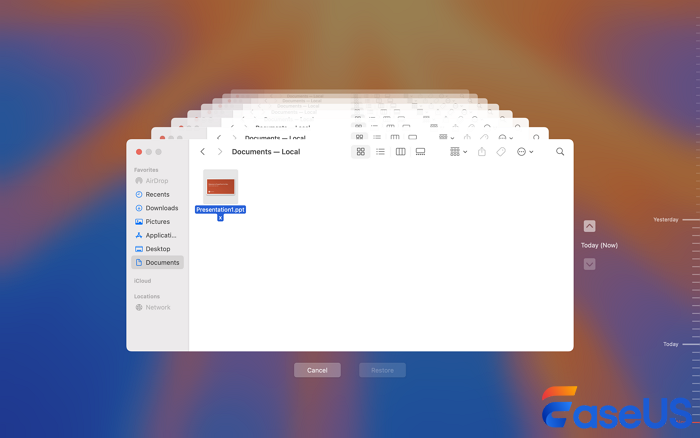
Utilizzando il Finder, puoi trovare facilmente i backup di Time Machine senza dover eseguire procedure complicate. Questa procedura semplificata ti consente di individuare e recuperare facilmente i tuoi file cruciali, migliorando l'intera esperienza d'uso del Mac.
Come accedere ai file dai backup di Time Machine su macOS
Dopo aver effettuato l'accesso ai backup di Time Machine, è necessario comprendere come accedere ai file di dati dai backup su macOS. Time Machine ripristina in modo affidabile i dati persi a causa di eliminazioni accidentali, problemi di formattazione o altri problemi. Per accedere correttamente ai dati dai backup di Time Machine, segui questi semplici passaggi:
Passaggio 1. Selezionare "Preferenze di Sistema" dal menu a discesa dopo aver cliccato sul logo Apple nell'angolo in alto a sinistra.
Passaggio 2. Per accedere alle opzioni di Time Machine, individua e fai clic sull'icona di Time Machine, che rappresenta una freccia curva rivolta verso il basso attorno al quadrante di un orologio.
Passaggio 3. Fare clic su "Mostra Time Machine nella barra dei menu" per aggiungere l'icona.
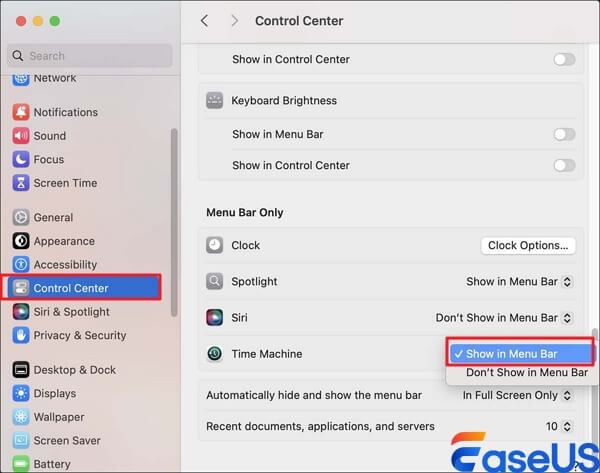
Passaggio 4. Per esaminare tutti i backup precedenti, fare clic sull'icona di Time Machine nella barra dei menu e scegliere "Accedi a Time Machine".
Passaggio 5. Esplora i backup di Time Machine per trovare il file o la cartella che desideri ripristinare nella posizione originale. Qui puoi accedere a tutti i file di dati nel backup di Time Machine.
Nota: una volta individuato l'elemento desiderato, selezionalo e fai clic sul pulsante "Ripristina" per recuperare i file nella loro posizione originale.
Passaggio 6. Conferma la procedura di ripristino e Time Machine riporterà il file o la cartella selezionati nella loro posizione originale sul tuo Mac.
Conclusione
Accedere e ripristinare i backup di Time Machine su macOS è un'operazione semplice che offre tranquillità agli utenti Mac. Che si tratti di recuperare informazioni perse accidentalmente o di ripristinare il sistema a uno stato precedente, Time Machine è un'opzione affidabile. Seguendo i semplici passaggi descritti in questo articolo, dovresti essere in grado di recuperare file eliminati e proteggere i documenti importanti.
Con Time Machine puoi gestire in modo affidabile qualsiasi problema imprevisto relativo ai dati sul tuo Mac. Pertanto, usa sempre Time Machine per eseguire il backup dei tuoi dati; in questo modo ridurrai la probabilità di perdere dati in futuro.
Tuttavia, se il backup di Time Machine viene perso, eliminato o danneggiato, puoi prendere in considerazione l'utilizzo del software professionale di recupero dati EaseUS Data Recovery Wizard per Mac per recuperare i dati desiderati senza i backup di Time Machine.
Domande frequenti su come accedere ai backup di Time Machine su un Mac
Di seguito sono riportate alcune domande frequenti su come accedere ai backup di Time Machine:
1. Come faccio a sfogliare i backup di Time Machine?
Per esplorare i file archiviati nei backup di Time Machine, segui i passaggi indicati di seguito:
Passaggio 1. Aprire una nuova finestra del Finder.
Passaggio 2. Individuare il disco Time Machine (unità di backup) nel Finder.
Passaggio 3. Cercare la cartella "Backups. backupdb".
2. Come posso accedere ai miei vecchi backup di Time Machine sul mio nuovo computer?
Utilizza un disco rigido esterno o un trasferimento di rete per accedere ai vecchi backup di Time Machine su un nuovo computer. Una volta trasferiti, utilizza il programma Time Machine sul nuovo dispositivo per esplorare e recuperare i dati dai backup precedenti.
3. Dove vengono archiviati i miei backup di Time Machine?
Tutti i backup di Time Machine eseguiti anni fa vengono salvati sul disco rigido esterno fino a esaurimento dello spazio. Se lo spazio è sufficiente, vengono salvati ogni ora degli snapshot locali sul disco interno per i file aggiornati di recente. Questi vengono archiviati nella cartella riservata ".MobileBackups", presente nella radice del volume.
